关于Linux-Desktop的一些基础知识
文章内容概述
正如你所见,这篇文章是一篇普及Linux基础知识的文章,但是由于博客主要内容是渗透内容,所以本文章主要对Linux Desktop普及一些后续可
能用到的知识;如果想具体系统的学习Linux,可以上“B站大学”或到:https://www.runoob.com/linux/linux-tutorial.html 学习。
PS
上期教程里,我们安装完Kali Linux(Desktop)的桌面环境是Xface4,而作者使用的的Gnemo桌面,使用在操作上有所不同
终端的打开和界面的基础介绍
首先点击左上角的黑色方块就可打开终端
打开终端后,会显示类似一下的界面
feb@feb[~]#
其意思为:登陆用户@主机名[用户工作目录]其中”“目录是用户根目录]就会变为[桌面],在
如果在桌面右键选择”在此处打开终端“[/dev/opt/目录下打开,就会显示[/dev/opt/];在任意文件夹打开
终端,都会在终端的[]中显示出来
最后,还有登陆用户的的概念,一般安装上一篇文章的教程,会登陆到普通用户,也就是安装时给的用户名,但是Linux最高权限的用户是root(这
个后面会细讲)
打开文件夹及返回上一级文件夹
要学习这部分,首先要抛弃之前对Windows文件系统的认知,Linux中不在是C D E F这样的分盘名称,而是/dev/sda1 /dev/sda2 /dev/sda3/dev/sda4
所以文件/文件夹位置自然也不是windows上的C:/windows/xxx,而是类似:/dev/opt/xxx
明白这个之后,我们就可以进行文件夹操作了
第一种方法:cd指令
格式:cd 文件夹/路径cd 路径的例子:如想从/dev/opt/直接打开到/的目录可以在/dev/opt/目录下使用:cd /命令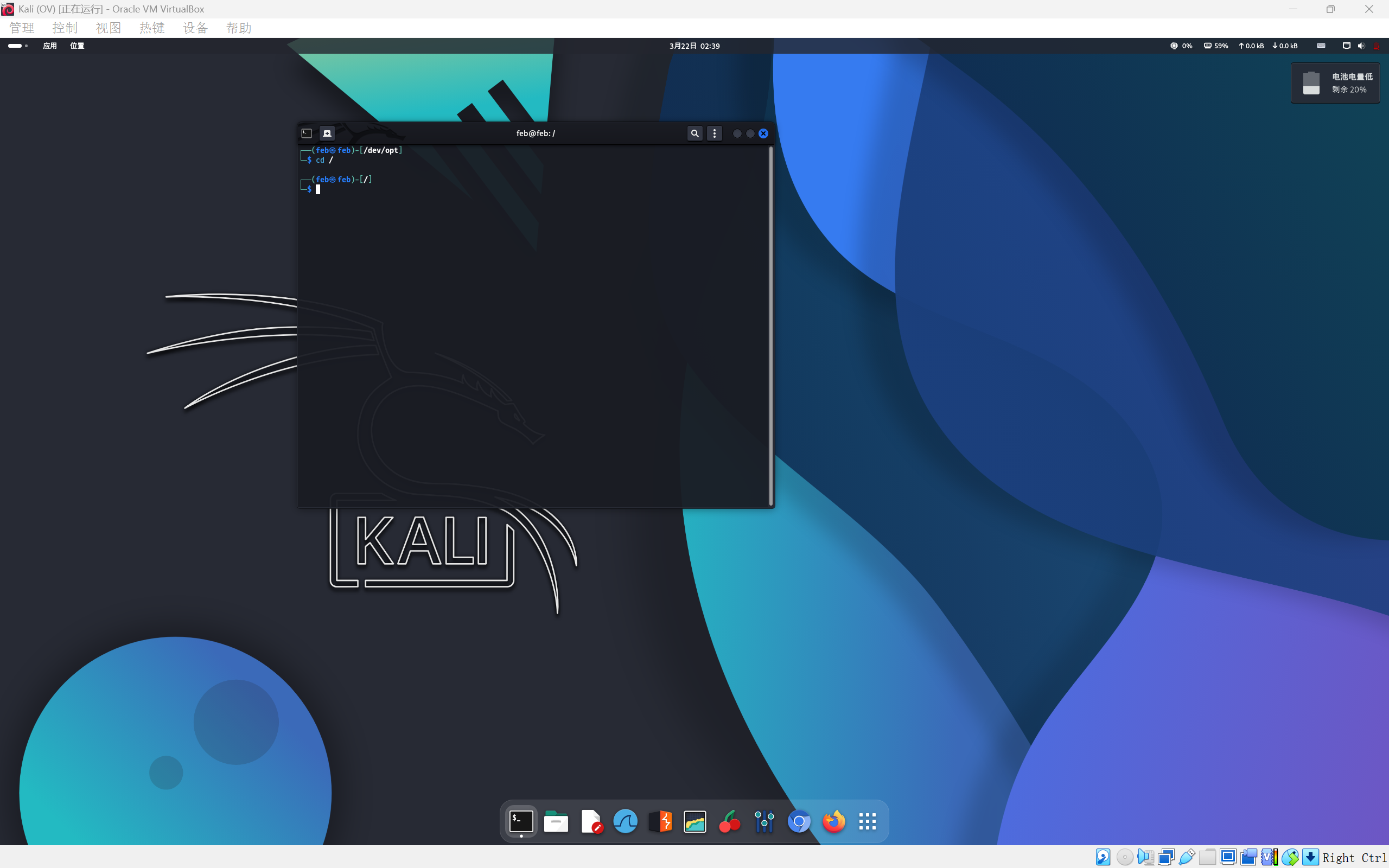
cd 文件夹的例子:如果想从/dev/目录打开到/dev/opt/目录,就可以使用:cd opt命令打开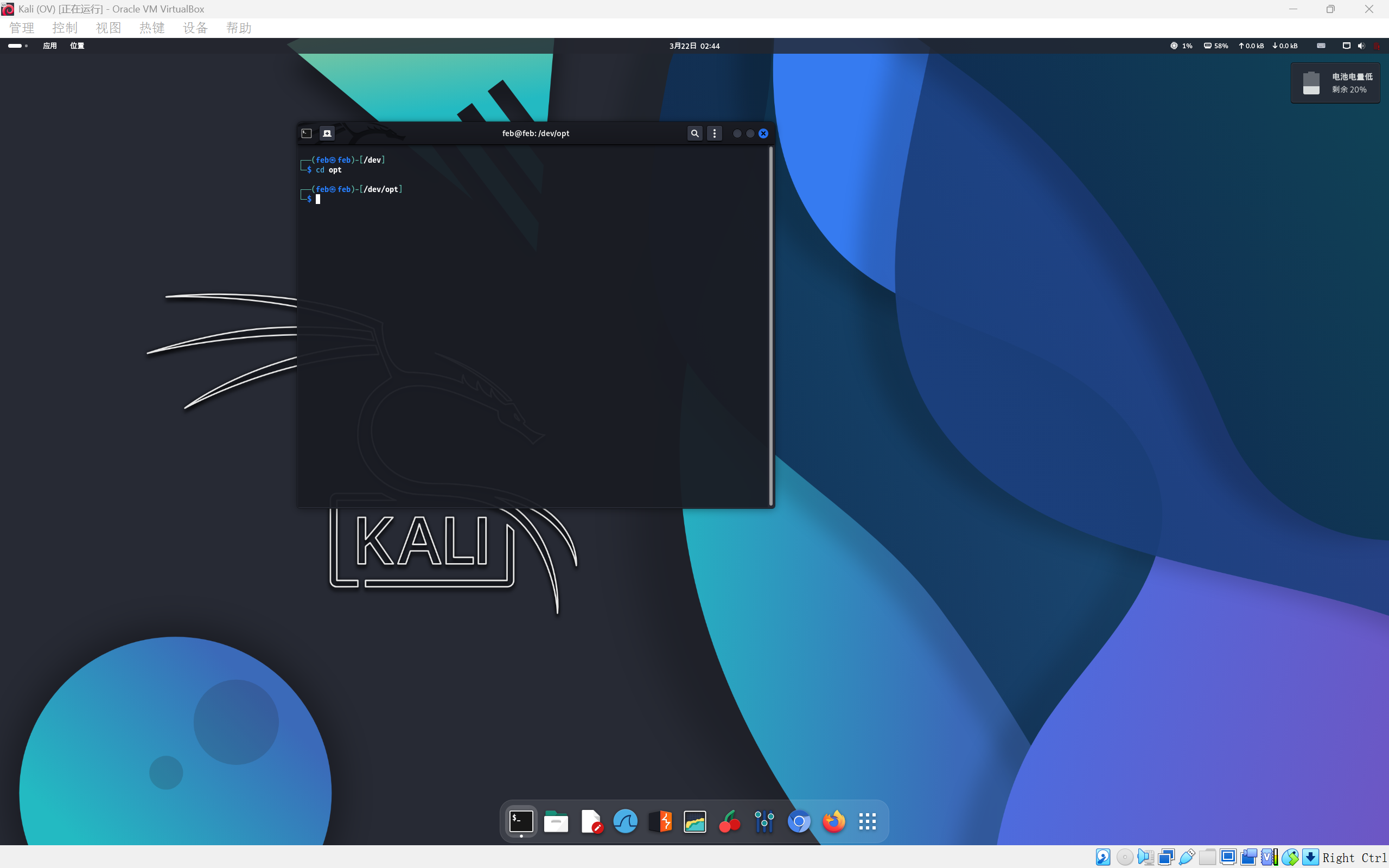
ps:返回上一级目录可以使用:cd ..命令
第二重方法:利用图形化界面操作
在上期教程安装完成后进入到系统桌面,左上角会有一个叫”文件系统“的图标,相当于windows的”计算机“或”此电脑“,双击一样也上可以打开进行操作;
但是区别是,右键”文件系统“会有一个”以root身份打开“的选项,可以直接使用Linux系统最高权限进行操作(root 有风险,但是后面常用)
新建文件夹
上一步骤的/dev/opt/文件夹是不存在的,使用咱这里以新建这个文件夹为例子,当然这个操作也有命令和使用图形化界面的两种操作方式
第一种方法:mkdir命令
格式:mkdir 文件夹名字
例子:切换到/dev/目录下,直接使用mkdir opt命令执行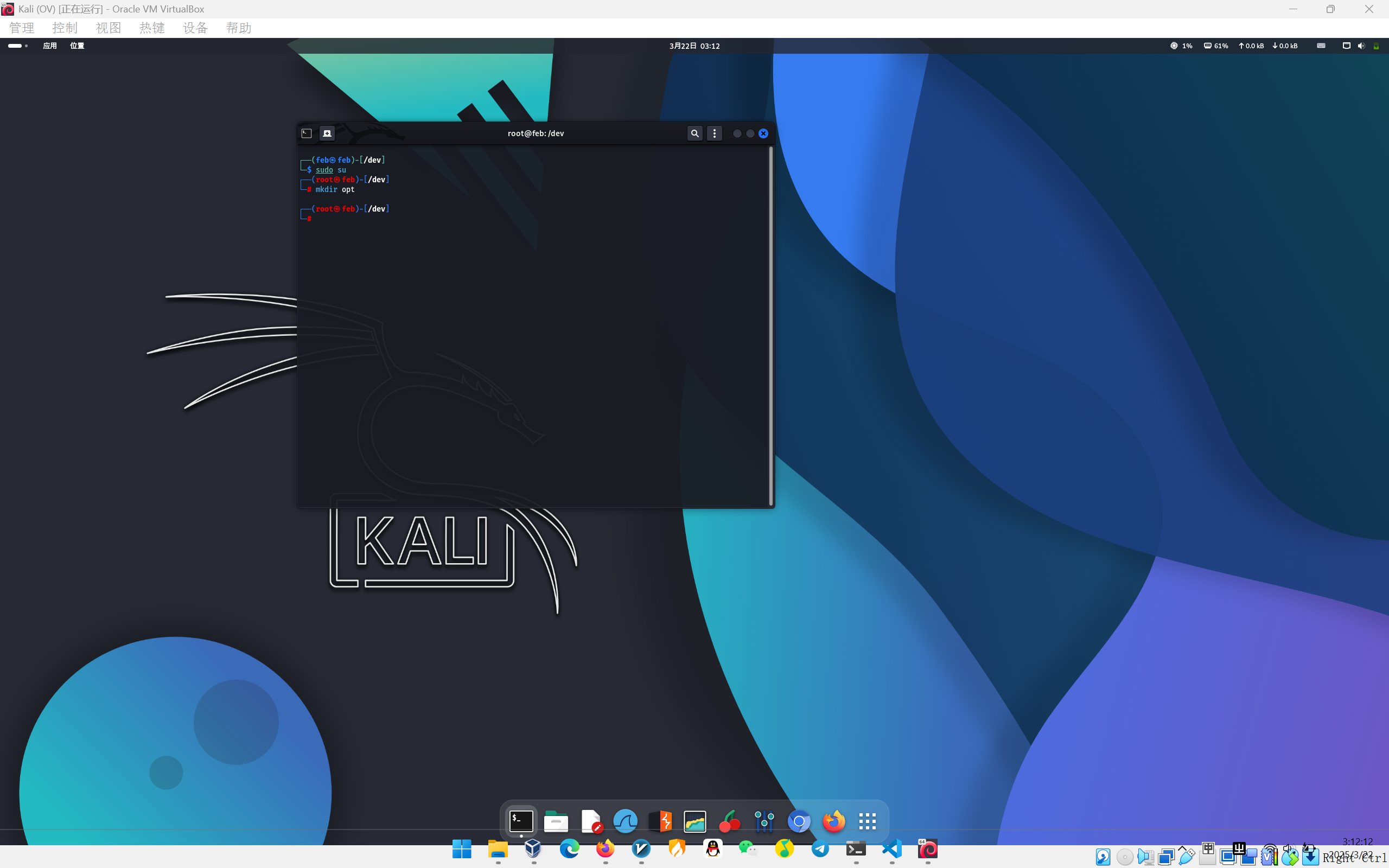
第二种方法:图形化界面
方法和上面打开文件夹操作差不多,这里不重复赘述
查看目录下的文件夹和文件
真聪明,这个操作也是有命令和图形化两种方法
第一种方法:ls命令
这里以在/dev/下查看上一步新建的opt文件夹为例,在/dev/目录下使用ls命令查看
当然这个指令还有很多玩法,例如ls -a显示所有文件及目录 (. 开头的隐藏文件也会列出),ls -l以长格式显示文件和目录信息,包括权限、所有者、大小、创建时间等。
但是此教程不会用到,所以不过多赘述
第二种方法;利用图形化界面
参上
文件夹/文件权限管理
如果出现提示文件夹/文件缺少权限之类的,直接执行chmod 777 文件夹名/文件名
root用户的进入与退出
还是以创建opt为例子,当我们使用普通用户尝试在/dev/目录下创建opt文件夹,会提示:”mkdir: 无法创建目录 “opt”: 权限不够“,这时候我们就要执行sudo su
进入root用户(输入密码时不会显示,输完回车就行),然后继续新建,用ls命令查看,发现就新建成功了
退出root用户也很简单,在终端已经登陆root用户的情况下,直接输入exit回车即可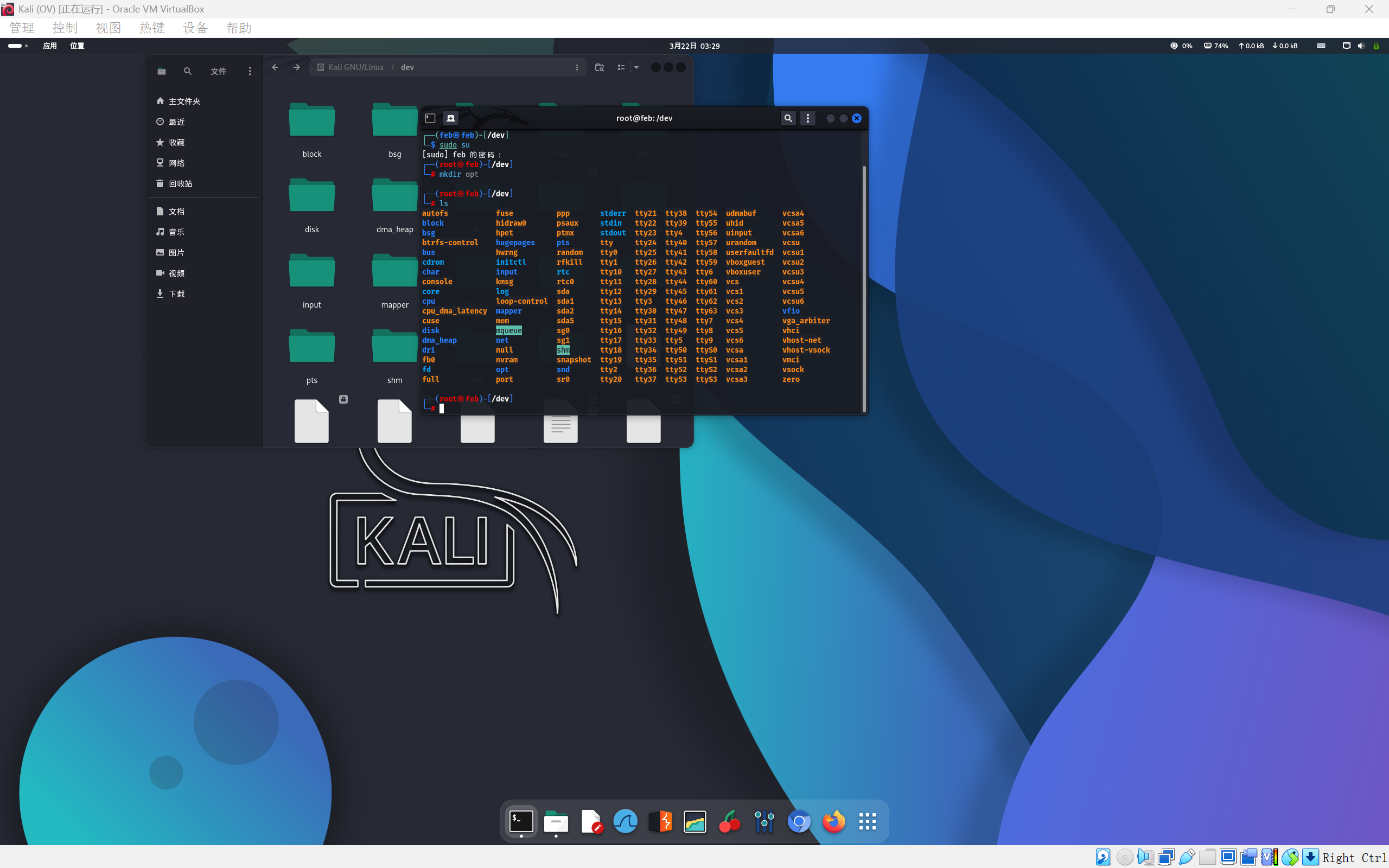
当然,也可以使用图形化界面操作,这样会简单许多。
vi/vim
在linux终端上如何打开文件进行编辑呢?我们可以利用vi/vim工具,这里以打开/dev/etc/apt/sources.list为例子
同样图形化操作就不介绍了
格式:vim 文件名/路径文件名
在任意界面执行命令:vim /dev/etc/sources.list或cd到/dev/etc/目录下执行vim sources.list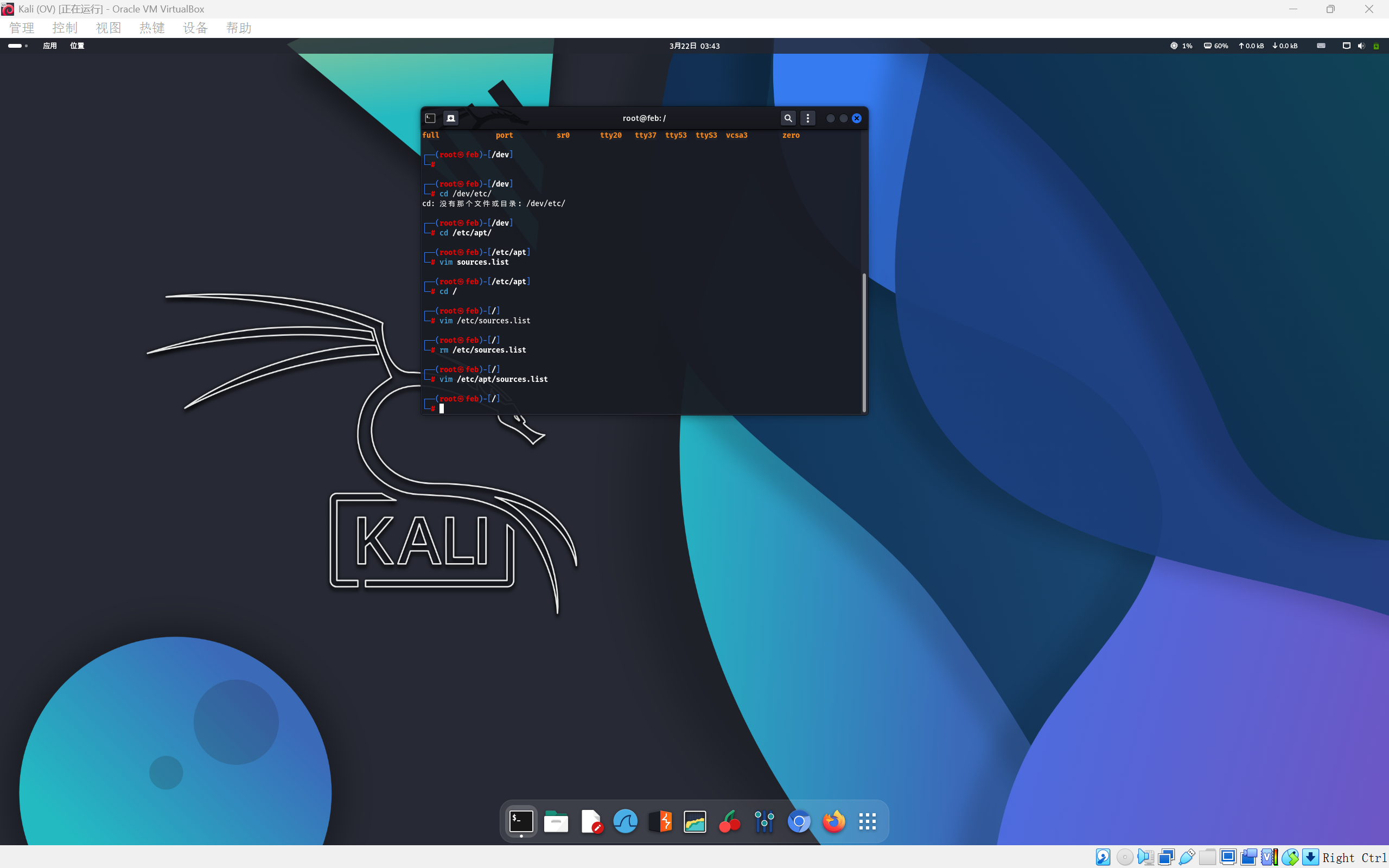
在进入vim的编辑界面后,按”i“就可以开始编辑了,编辑完成后按键盘上的”ESC“键,直接输入:wq就可以w(保存)q(退出)了,这里咱不编辑,直接按”ECS”输入:q退出,进入下一步骤。
kali换源
由于kali官方服务器在国外,使用官方默认源,在大陆使用apt包管理工具(相当于下载软件和更新系统/软件的工具)会慢很多,所以在掌握上述技能我们就要换源
具体操作可以参考:https://zhuanlan.zhihu.com/p/693168092
中文输入法推荐
在换完源后,有些小伙伴有安装中文输入法的需要,Linux上也有很多中文输入法选择,这里作者推荐的是Fcitx下的GooglePinyin,教程:https://www.cnblogs.com/JianHuang/p/12274280.html
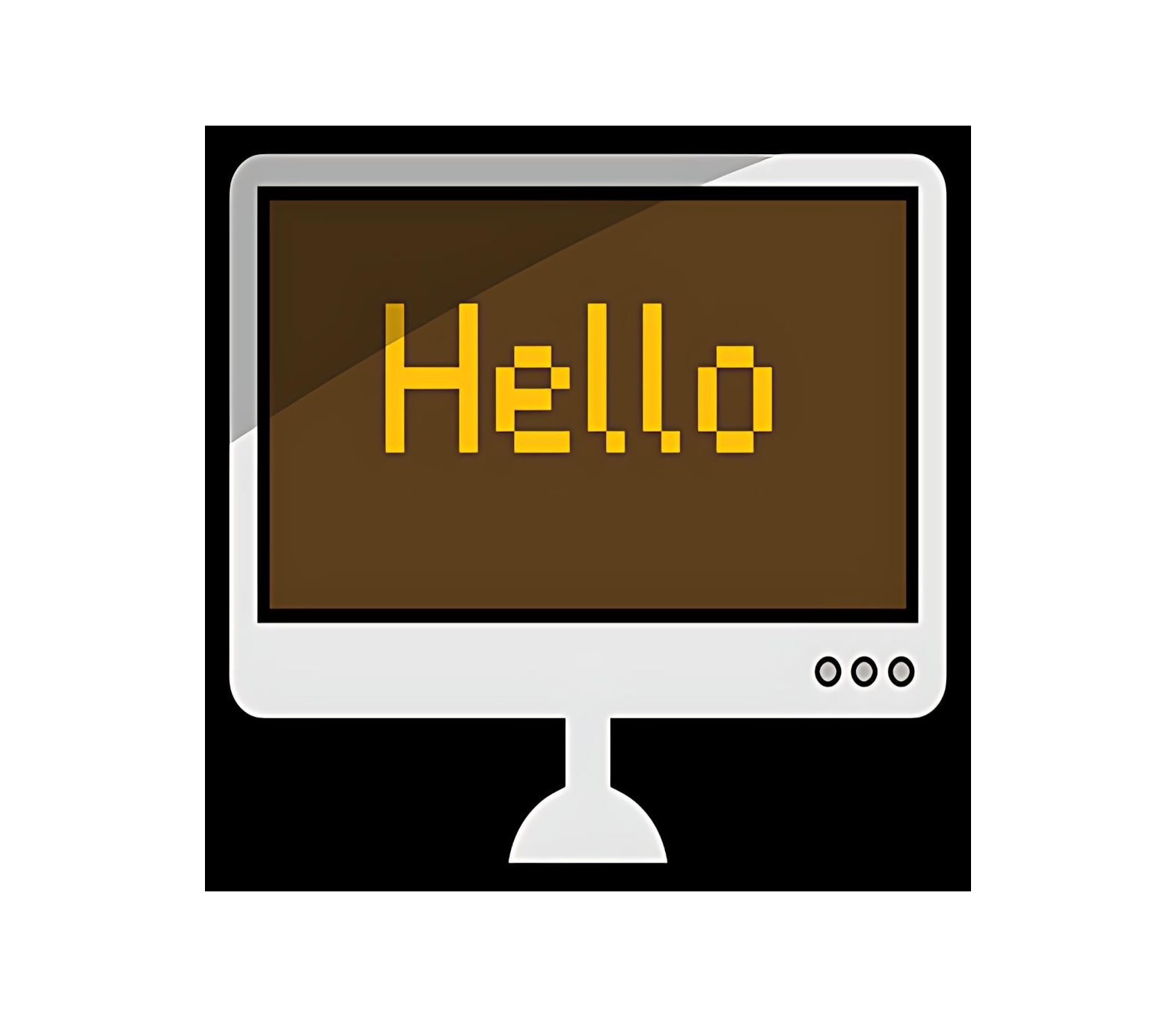

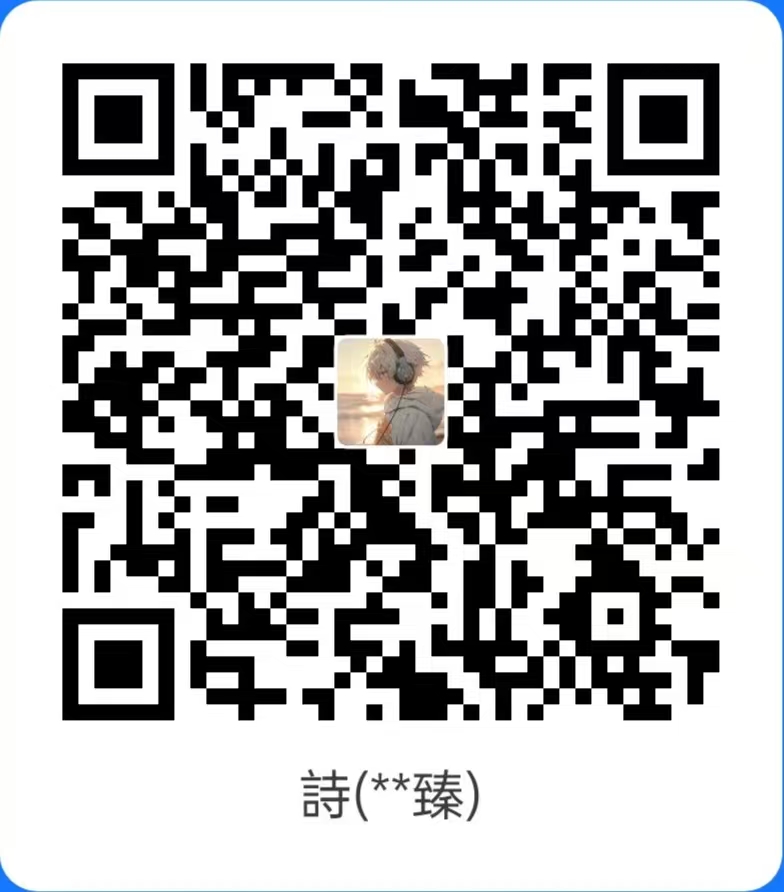
.jpg)
.jpg)